excel图表如何添加辅助线(图表里加线怎么加)
738
2022-09-12

WPS表格提示试图打开文件时遇到错误怎么办(wps表格在试图打开遇到错误)
wps表格打不开,提示在试图打开文件时遇到错误。如果有经常用表格的人,遇到这个问题那么也是很正常的,下面小编告诉wps表格打不开,提示在试图打开文件时遇到错误的时候怎么办。希望对你有帮助!
WPS表格提示在试图打开文件时遇到错误的解决方法
打开表格,出现这个提示,很大程度上即向我们表明了这个表格已经发生了错误故障,可能是文件缺失。
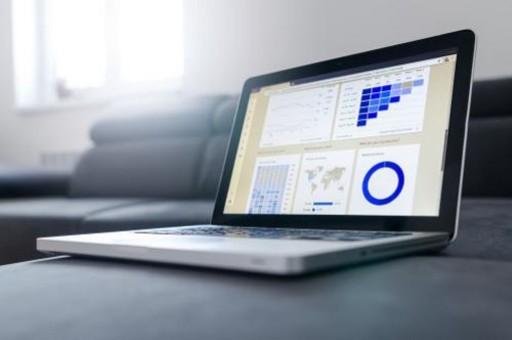
WPS表格提示在试图打开文件时遇到错误的解决步骤
当然即使不知道是什么原因,我们也可以按照以下的步骤来操作。
WPS表格提示在试图打开文件时遇到错误的解决步骤
首先我们再创建另外一个新表格。
WPS表格提示在试图打开文件时遇到错误的解决步骤
然后点击打开新表格,进入编辑窗。
WPS表格提示在试图打开文件时遇到错误的解决步骤
在编辑窗,我们点击左上角”WPS表格“选项后面的小三角图标。
WPS表格提示在试图打开文件时遇到错误的解决步骤
点击后弹出列表,我们找到并点击“工具'。
WPS表格提示在试图打开文件时遇到错误的解决步骤
然后再从“工具'选项中点选”备份管理“,最后从弹出来的备份窗口中,我们找到并点击打开”查看其他备份“,然后找到我们要还原的表格。
WPS表格提示在试图打开文件时遇到错误的解决步骤
>>>下一页更多精彩“wps表格十个最基本的技巧”共2页: 上一页
12下一页
版权声明:本文内容由网络用户投稿,版权归原作者所有,本站不拥有其著作权,亦不承担相应法律责任。如果您发现本站中有涉嫌抄袭或描述失实的内容,请联系我们jiasou666@gmail.com 处理,核实后本网站将在24小时内删除侵权内容。